Chương trình “Hello World” trong Python không chỉ là một bài tập cơ bản, mà còn là nền tảng để hiểu cách một ngôn ngữ lập trình hoạt động. Trong nội dung bài viết này. mình sẽ hướng dẫn bạn cách viết và thực thi chương trình “Hello World” trên Python, từ đó làm quen với cú pháp và quy trình lập trình cơ bản.
Các điểm chính
Khi đọc xong bài viết, bạn sẽ
- Biết cách tạo và chạy chương trình “Hello World” bằng Python: Đây là bước đầu tiên quan trọng nhất cho bất kỳ ai muốn học lập trình. Bạn sẽ hướng dẫn chi tiết từng bước từ cài đặt đến chạy chương trình.
- Nắm vững các bước cài đặt Python và lựa chọn trình soạn thảo (IDE): Việc chuẩn bị môi trường lập trình là điều kiện tiên quyết để bắt đầu học. Bài viết sẽ cung cấp hướng dẫn chi tiết, giúp người mới bắt đầu tự tin cài đặt và lựa chọn công cụ phù hợp.
- Hiểu rõ các cách thức khác nhau để viết và thực thi code Python: Bạn sẽ giới thiệu nhiều phương pháp (interpreter, script, shebang), giúp người đọc làm quen với các môi trường làm việc khác nhau và tăng tính linh hoạt.
- Biết đến Vietnix – Nhà cung cấp dịch vụ VPS hiệu suất cao và tiết kiệm chi phí.
Chương trình Hello World trong Python
Chương trình “Hello World” thường là chương trình đầu tiên mà người học viết khi bắt đầu một ngôn ngữ lập trình mới. Chương trình này không yêu cầu nhập dữ liệu từ người dùng, nó chỉ đơn giản in ra một dòng chữ trên màn hình kết quả. Đây là một cách tốt để kiểm tra xem các phần mềm cần thiết để biên dịch và chạy chương trình đã được cài đặt chính xác hay chưa.
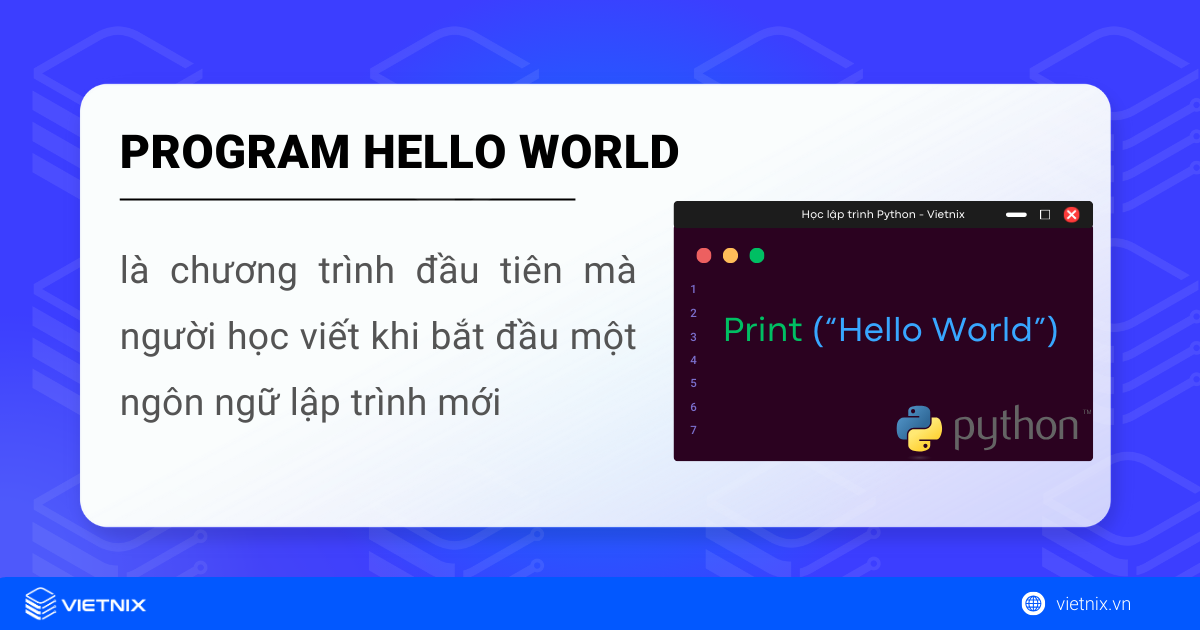
Các bước để viết chương trình Hello World
Bước 1: Cài đặt Python
Đầu tiên, bạn cần đảm bảo rằng Python đã được cài đặt trên máy tính của mình. Nếu Python chưa được cài, bạn có thể tải và cài đặt phiên bản mới nhất từ trang web chính thức: https://www.python.org/downloads/
Bước 2: Chọn trình soạn thảo văn bản hoặc IDE
Tiếp theo, bạn cần chọn một trình soạn thảo văn bản (text editor) hoặc một môi trường phát triển tích hợp (IDE – Integrated Development Environment) để viết code. Có rất nhiều lựa chọn tốt, ví dụ như Visual Studio Code, Sublime Text, Atom (text editor) hoặc PyCharm (IDE). Bạn có thể chọn bất kỳ cái nào bạn cảm thấy thoải mái.
Bước 3: Viết chương trình
Mở trình soạn thảo hoặc IDE đã chọn, tạo một file mới và gõ đoạn code sau vào để in dòng chữ “Hello World” ra màn hình:
print("Hello World")Bước 4: Lưu file
Lưu file vừa tạo với tên bất kỳ, nhớ thêm đuôi mở rộng .py. Ví dụ: hello.py
Bước 5: Chạy chương trình
Cuối cùng, hãy mở terminal hoặc command line, điều hướng đến thư mục chứa file hello.py, và chạy lệnh sau:
python hello.pyBạn sẽ thấy dòng chữ “Hello World” được in ra trên màn hình.
Viết chương trình in ra “Hello World”
Đây là một đoạn code Python đơn giản giúp in ra dòng chữ “Hello World” trên màn hình. Chúng ta sẽ xem xét chi tiết từng dòng lệnh trong chương trình này:
# Đoạn code Python để in ra "Hello World"
print ("Hello World")Trong đoạn code trên, chúng ta có hai dòng:
- Dòng thứ hai sử dụng hàm tích hợp sẵn
print(). Hàm này sẽ in ra nội dung được truyền vào bên trong cặp dấu ngoặc đơn, cụ thể ở đây là dòng chữ “Hello World”. - Dòng đầu tiên là một dòng chú thích (comment). Các dòng chú thích này sẽ bị trình thông dịch Python bỏ qua. Chúng ta thường dùng chú thích để giải thích ý nghĩa của code, giúp code dễ đọc và dễ hiểu hơn cho người khác.
Khi chương trình này được chạy, kết quả hiển thị trên màn hình sẽ là:
Hello World
Các cách khác nhau để viết và thực thi chương trình Hello World trên Python
Sử dụng Python Interpreter ở Command Prompt
Một cách rất dễ dàng để hiển thị thông báo “Hello World” là sử dụng trực tiếp trình thông dịch Python. Bạn có thể mở trình thông dịch này từ cửa sổ dòng lệnh (command terminal) trên hệ điều hành Windows và nhập lệnh print ngay tại dấu nhắc của Python.
Ví dụ trên Windows:
PS C:\> python
Python 3.11.2 (tags/v3.11.2:878ead1, Feb 7 2023, 16:38:35) [MSC v.1934 64 bit (AMD64)] on win32
Type "help", "copyright", "credits" or "license" for more information.
>>> print ("Hello World")
Hello WorldGiải thích chi tiết:
-
PS C:\> python: Đây là lệnh bạn nhập vào cửa sổ dòng lệnh để khởi chạy trình thông dịch Python.
PS C:\>có thể khác tùy thuộc vào cấu hình hệ thống của bạn. -
Python 3.11.2 ...: Sau khi chạy lệnh trên, thông tin về phiên bản Python bạn đang sử dụng sẽ hiện ra. Phần này bạn không cần quan tâm quá nhiều, vì nó chỉ mang tính thông báo. -
>>>: Dấu nhắc này (>>>) báo hiệu bạn đang ở chế độ dòng lệnh của Python. Tại đây, bạn có thể trực tiếp nhập các lệnh Python. -
print ("Hello World"): Đây là lệnh Python để in ra màn hình dòng chữ “Hello World”. Khi bạn ấn Enter sau lệnh này, kết quả sẽ hiển thị ngay bên dưới.
Tương tự như trên, bạn có thể in thông báo “Hello World” trên các hệ thống Linux.
Ví dụ trên Linux:
$ python3
Python 3.10.6 (main, Mar 10 2023, 10:55:28) [GCC 11.3.0] on linux
Type "help", "copyright", "credits" or "license" for more information.
>>> print ("Hello World")
Hello WorldGiải thích chi tiết:
$ python3: Đây là lệnh bạn nhập vào terminal (cửa sổ dòng lệnh trên Linux) để khởi chạy trình thông dịch Python phiên bản 3. Dấu$ở đầu dòng thể hiện đây là dấu nhắc lệnh của terminal trên Linux.Python 3.10.6 ...: Sau khi chạy lệnh, bạn sẽ thấy thông tin về phiên bản Python bạn đang dùng. Phần này chỉ mang tính thông báo, không ảnh hưởng đến quá trình chạy code.>>>: Tương tự như trên Windows, dấu nhắc này cho biết bạn đã vào môi trường dòng lệnh của Python và có thể gõ trực tiếp lệnh.print("Hello World"): Lệnh này sẽ in dòng chữ"Hello World"ra màn hình.
Sử dụng Python Interpreter ở chế độ script
Trình thông dịch Python không chỉ hoạt động ở chế độ dòng lệnh mà còn có thể chạy các chương trình Python được viết trong file (chế độ script). Để sử dụng chế độ này, bạn sẽ cần soạn thảo code Python vào một file, sau đó chạy file đó bằng trình thông dịch.
Để tạo một script Python, bạn hãy mở một trình soạn thảo văn bản (text editor) bất kỳ, sau đó nhập đoạn code sau:
print ("Hello World")Lưu file lại với tên là Hello.py (hoặc một tên khác, nhưng phải có đuôi .py).
Trên hệ điều hành Windows, bạn có thể mở cửa sổ dòng lệnh (Command Prompt) và chạy chương trình bằng cách gõ lệnh sau:
C:\>python Hello.pyLưu ý: đặt đường dẫn thật file hello.py trên máy của bạn
Sau khi gõ lệnh và nhấn Enter, kết quả sẽ hiển thị như sau:
Hello World
Để chạy script Python từ terminal trên hệ thống Linux, bạn có thể sử dụng lệnh sau:
$ python3 hello.pyLưu ý: đặt đường dẫn thật file hello.py trên máy của bạn
Hello World
Giải thích chi tiết:
- Chế độ script: Thay vì nhập từng dòng lệnh trực tiếp vào trình thông dịch, chế độ này cho phép bạn viết nhiều dòng lệnh Python vào một file và sau đó thực thi file đó. Điều này hữu ích khi bạn viết các chương trình dài và phức tạp hơn.
print("Hello World"): Đây là dòng code in ra dòng chữ “Hello World”, đã được lưu trong fileHello.py.C:\>python Hello.py: Lệnh này dùng để chạy file script Python (Hello.py) từ cửa sổ dòng lệnh trên Windows.C:\>là đường dẫn hiện tại trong cửa sổ dòng lệnh.$ python3 Hello.py: Lệnh này có tác dụng tương tự như trên, nhưng được sử dụng trên Linux.$là dấu nhắc lệnh ở Linux- Kết quả đầu ra: Dù chạy trên Windows hay Linux, chương trình đều cho kết quả là in ra dòng chữ “Hello World”.
Sử dụng Shebang #! trong Script Python trên Linux
Trên Linux, bạn có thể biến một chương trình Python thành một script có thể tự thực thi được mà không cần phải gõ lệnh python3 trước tên file. Để làm được điều này, bạn cần thêm một dòng lệnh đặc biệt vào đầu file script, gọi là shebang. Dòng này có dạng #! theo sau là đường dẫn tới file thực thi Python.
Trong Linux, Python thường được cài đặt trong thư mục /usr/bin và tên file thực thi thường là python3. Do đó, bạn sẽ thêm dòng sau vào đầu file hello.py:
#!/usr/bin/python3
print ("Hello World")Sau khi thêm shebang, bạn cần cấp quyền thực thi cho file hello.py bằng lệnh chmod +x trong terminal:
$ chmod +x hello.pyLệnh này cho phép file hello.py được chạy như một chương trình. Sau khi có quyền thực thi, bạn có thể chạy chương trình bằng lệnh sau:
$ ./hello.pyKết quả sẽ là:
Hello World
Giải thích chi tiết:
- Shebang
#!: Dòng lệnh bắt đầu bằng#!này được gọi là “shebang”. Khi hệ điều hành thấy dòng này ở đầu file, nó sẽ hiểu rằng đây là một file script cần được chạy bằng một trình thông dịch nào đó (trong trường hợp này là Python). #!/usr/bin/python3: Đây là dòng shebang cụ thể trong trường hợp này,#!/usr/bin/python3cho biết trình thông dịch Python 3 sẽ được sử dụng để chạy file. Đường dẫn/usr/bin/python3là vị trí thường thấy của file thực thi Python trên Linux.chmod +x hello.py: Lệnh này cấp quyền thực thi (+x) cho filehello.py. Nếu không có quyền này, bạn sẽ không thể chạy file trực tiếp.$ ./hello.py: Lệnh này dùng để chạy file scripthello.pytừ terminal trên Linux. Dấu./có nghĩa là file được chạy nằm ở thư mục hiện tại.
Vietnix – Nhà cung cấp dịch vụ VPS hiệu suất cao và tiết kiệm chi phí
Vietnix cung cấp dịch vụ thuê VPS với hiệu suất cao, giúp tối ưu tốc độ tải trang và nâng cao trải nghiệm người dùng. Hệ thống sử dụng ổ cứng SSD/NVMe Enterprise, CPU Intel Xeon, AMD cùng công nghệ ảo hóa hiện đại. Băng thông mạnh mẽ 200 Mbps trong nước, 20 Mbps quốc tế đảm bảo website ổn định. Dữ liệu được bảo vệ với backup tự động hàng tuần, dễ dàng khôi phục. Người dùng có thể quản lý VPS linh hoạt qua giao diện Portal với nhiều tính năng tiện ích.
VPS Giá Rẻ Vietnix là lựa chọn tiết kiệm, phù hợp cho cá nhân và doanh nghiệp cần hiệu suất tốt với chi phí hợp lý. Hệ thống sử dụng SSD Enterprise RAID 10, băng thông 100 Mbps giúp truyền tải dữ liệu nhanh chóng. VPS đạt tiêu chuẩn bảo mật ISO 27001:2022 và chất lượng ISO 9001:2015, đảm bảo hoạt động an toàn. Backup tự động hàng tuần, lưu trữ trên server độc lập giúp bảo vệ dữ liệu tối ưu. Cam kết uptime 99.9% cùng chính sách đền bù minh bạch, mang đến sự an tâm cho khách hàng.
Thông tin liên hệ:
- Hotline: 18001093
- Email: sales@vietnix.com.vn
- Địa chỉ: 265 Hồng Lạc, Phường Bảy Hiền, Thành phố Hồ Chí Minh.
- Website: https://vietnix.vn/
Vậy là chúng ta đã cùng nhau khám phá cách viết chương trình “Hello World” đầu tiên trong Python. Đây là bước khởi đầu quan trọng trên hành trình tìm hiểu về ngôn ngữ lập trình thú vị này. Hy vọng qua bài viết này, bạn đã có thể nắm vững cú pháp cơ bản và có thêm động lực để tiếp tục khám phá những điều kỳ diệu mà Python mang lại. Đừng ngại ngần thực hành và khám phá thêm các kiến thức khác trong series học lập trình Python nhé!
Mọi người cũng đọc







